
在使用Word文档时,许多用户希望通过个性化的封面设计来增强文档的吸引力。其中,封面背景图片的颜色更是直接影响整个文档的美观度和专业性。本文将简单介绍如何在Word中更换封面背景图片的颜色,以便帮助用户更好地进行文档的排版和设计。
首先,要更换Word封面背景图片的颜色,我们需要打开一个新的或现有的Word文档。在菜单栏中,找到“插入”选项,点击进入后,选择“封面”选项。在这里,你可以看到多种预设的封面样式,挑选一个喜欢的封面进行编辑。
在选择好封面后,接下来是更换背景图片的步骤。点击封面页面中的背景图片,通常情况下,背景图片会被选中并显示出相关的编辑选项。在此时,我们可以选择“格式”选项卡,找到“更改图片”或“更改背景”功能。这样,你就可以选择新的图片替代现有的图片了。
但如果只是想更改背景图片的颜色,我们也可以利用Word的相关功能进行调节。通常情况下,选中背景图片之后,在“格式”选项卡中,找到“颜色”按钮。通过这个按钮,用户可以选择不同的色调来修改当前背景图片的颜色。
值得注意的是,Word提供了不同的填充选项。例如,你可以选择“单色填充”,这种选择可以让背景颜色均匀,并且可以直接选择你所需要的颜色。或者,你可以选择“渐变填充”,这样可以让背景呈现出多层次的颜色变化,增强视觉效果。
更改完颜色之后,用户还可以通过调节透明度来进行细节上的调整。透明度的调节功能让背景图片更加柔和,能够更好地衬托出封面上的文字,避免因颜色过于鲜艳而导致内容难以阅读。透明度的调整通常也在“填充”选项中,可以根据个人需求进行设置。
除了更改颜色,我们还可以对背景图片进行其他的修改。例如,可以对图片进行裁剪、调整亮度和对比度等。这些功能都可以在“格式”选项卡中找到,具体操作根据个人需求进行调整。
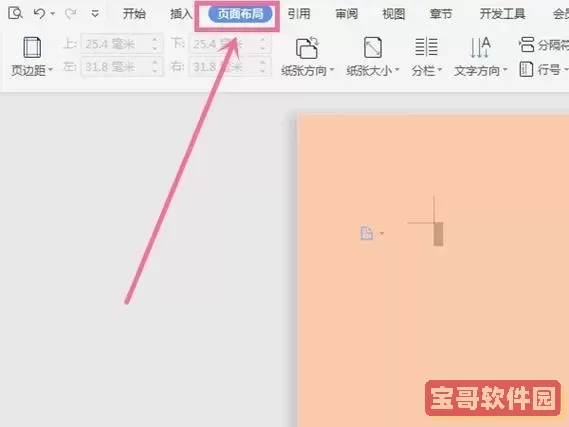
完成背景及颜色设置后,建议大家再次预览封面的效果。使用“打印预览”功能可以看到封面在实际打印时的效果,这样能更好地判断文档整体的视觉效果是否符合预期。如果觉得不满意,可以随时返回上一步进行修改。
值得一提的是,在进行背景颜色和图片的更换时,用户应注意整体的设计美感。颜色的搭配应该与文档的主题相符合,过于华丽的色彩可能会分散读者的注意力。通常情况下,选择一种或两种主色调搭配可以使封面显得更专业,尤其是在商务或学术类文档中。
最后,建议用户在设计完成后,保存这个设置为模板,方便今后再次使用。通过这样的方式,我们不仅能够快速制作高质量的封面,还能够在节省时间的同时,提高工作效率。
总结来说,更换Word封面背景图片的颜色是一个相对简单的操作,但又能极大地提升文档的整体视觉效果。通过合理运用Word的多种格式功能,我们可以创造出既美观又专业的封面设计。希望本文的介绍能够帮助到广大用户,让您的文档呈现出更好的形象。